wps文档怎么自动编号 WPS自动编号功能的使用方法
更新时间:2024-02-14 15:41:46作者:jiang
WPS自动编号功能是一项非常实用的功能,它可以帮助我们在文档中快速进行编号,提高工作效率,通过使用WPS自动编号功能,我们可以轻松实现各种编号要求,如章节编号、列表编号等。使用方法也非常简单,只需要在需要编号的段落或者项目前点击相应的编号按钮,WPS就会自动为我们生成编号。同时WPS还提供了一些自定义选项,可以根据需要调整编号的样式和格式。WPS自动编号功能给我们的工作带来了很大的便利,让我们更加专注于内容创作,提高工作效率。
具体步骤:
1.打开一个wps文档,我们要对选中内容进行“A1”这种形式的自动编号
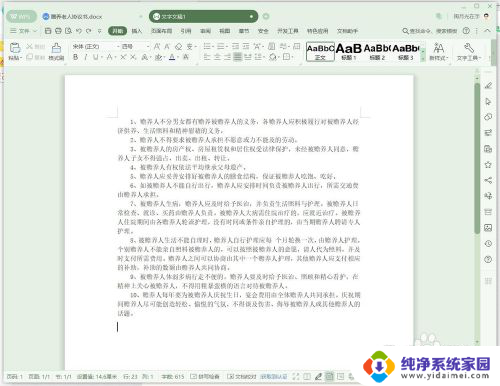
2.选择所要编号的内容,找到菜单栏“开始”选项卡中的“编号”功能按钮。我们单击右边的下拉箭头
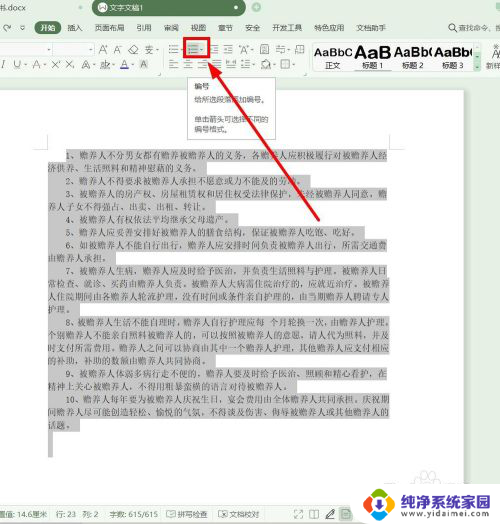
3.在下拉菜单中,有“自定义编号”我们单击
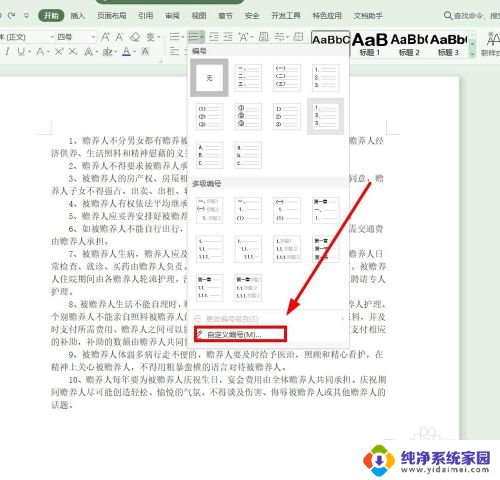
4.在“项目符号和编号”对话框,选中“自定义编号”单击
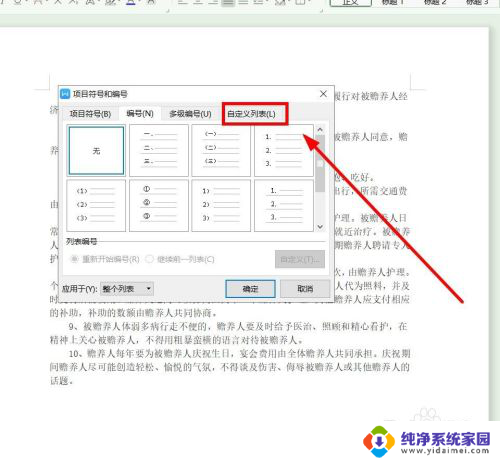
5.在“自定义”选项卡下面选中任意一个形式后单击“自定义”
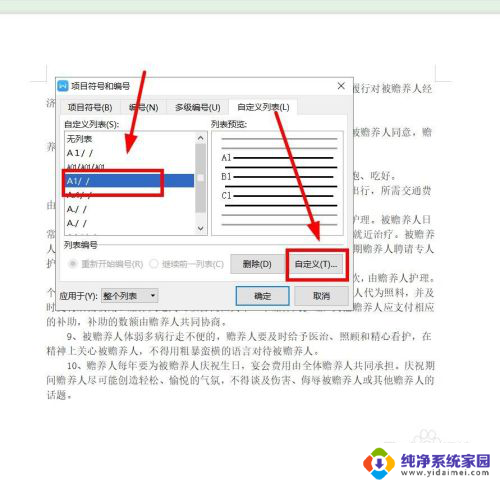
6.在“编号格式”下面的编辑框对选中的编号形式进行修改,改成“A①”的方式。单击“编号样式”后面的下拉箭头,在下拉列表选中“1,2,3”这样的格式
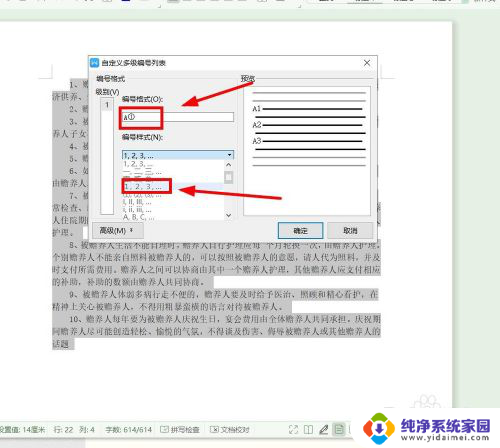
7.修改完成,单击“确定”
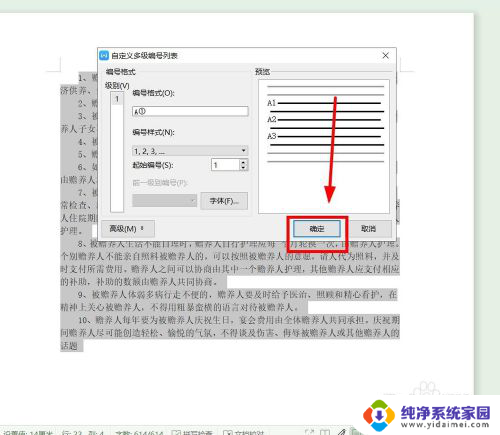
8.看现在的内容编号,已经按照自己设计完成了
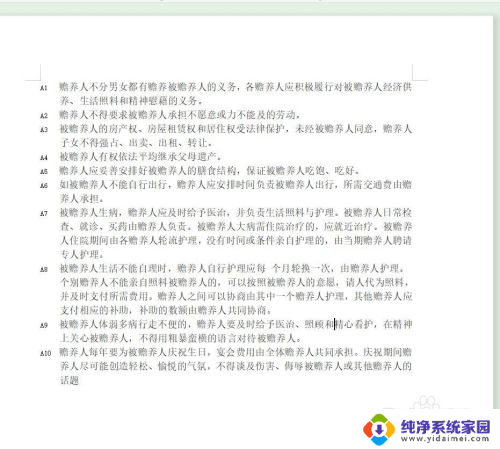
以上就是wps文档如何自动编号的全部内容,如果您遇到类似的情况,可以按照以上方法解决,希望对您有所帮助。
wps文档怎么自动编号 WPS自动编号功能的使用方法相关教程
- wps文档标题自动编号 WPS如何给标题设置自动编号方法
- wps文档编号怎么自动排列下来 WPS编号如何自动排列下来
- wps如何使编号不自动弹出 wps如何设置编号不自动弹出
- wps如何使编号不自动弹出 wps如何设置不自动弹出编号
- 文档自动编号怎么设置 Word如何设置自定义自动编号样式
- wps如何取消键入时自动编号 wps键入时如何取消自动编号
- wps如何关闭自动编号 wps自动编号如何关闭
- word文档1.1,1.2怎么弄 如何将Word文档中的自动编号设置为1.1 1.2 1.3 二级编号
- wps多人协作编辑 wps多人协作编辑功能使用方法
- 电脑wps没有pdf编辑功能 wps中的PDF文档为什么不能编辑
- 笔记本开机按f1才能开机 电脑每次启动都要按F1怎么解决
- 电脑打印机怎么设置默认打印机 怎么在电脑上设置默认打印机
- windows取消pin登录 如何关闭Windows 10开机PIN码
- 刚刚删除的应用怎么恢复 安卓手机卸载应用后怎么恢复
- word用户名怎么改 Word用户名怎么改
- 电脑宽带错误651是怎么回事 宽带连接出现651错误怎么办